Win11怎么关掉右边的通知-Win11关掉右边的通知方法
在Win11电脑使用中,用户看到桌面右边经常弹出各种通知,这些通知虽然有时能提供有用的信息,但也会干扰用户的工作或学习。所以,用户想把这些通知都关掉,但不知道具体怎么操作?接下来,小编给大家介绍Win11系统右边通知关闭的不同方法步骤。
Win11关掉右边的通知方法:
常规设置关闭法
点击 “开始” 菜单,选择 “设置”。
在设置中,选择 “系统”,然后点击 “通知”。
在通知设置中,将 “获取来自应用和其他发送者的通知” 下方的按钮设置为 “关”,即可关闭所有通知。也可针对特定应用,关闭其通知开关。
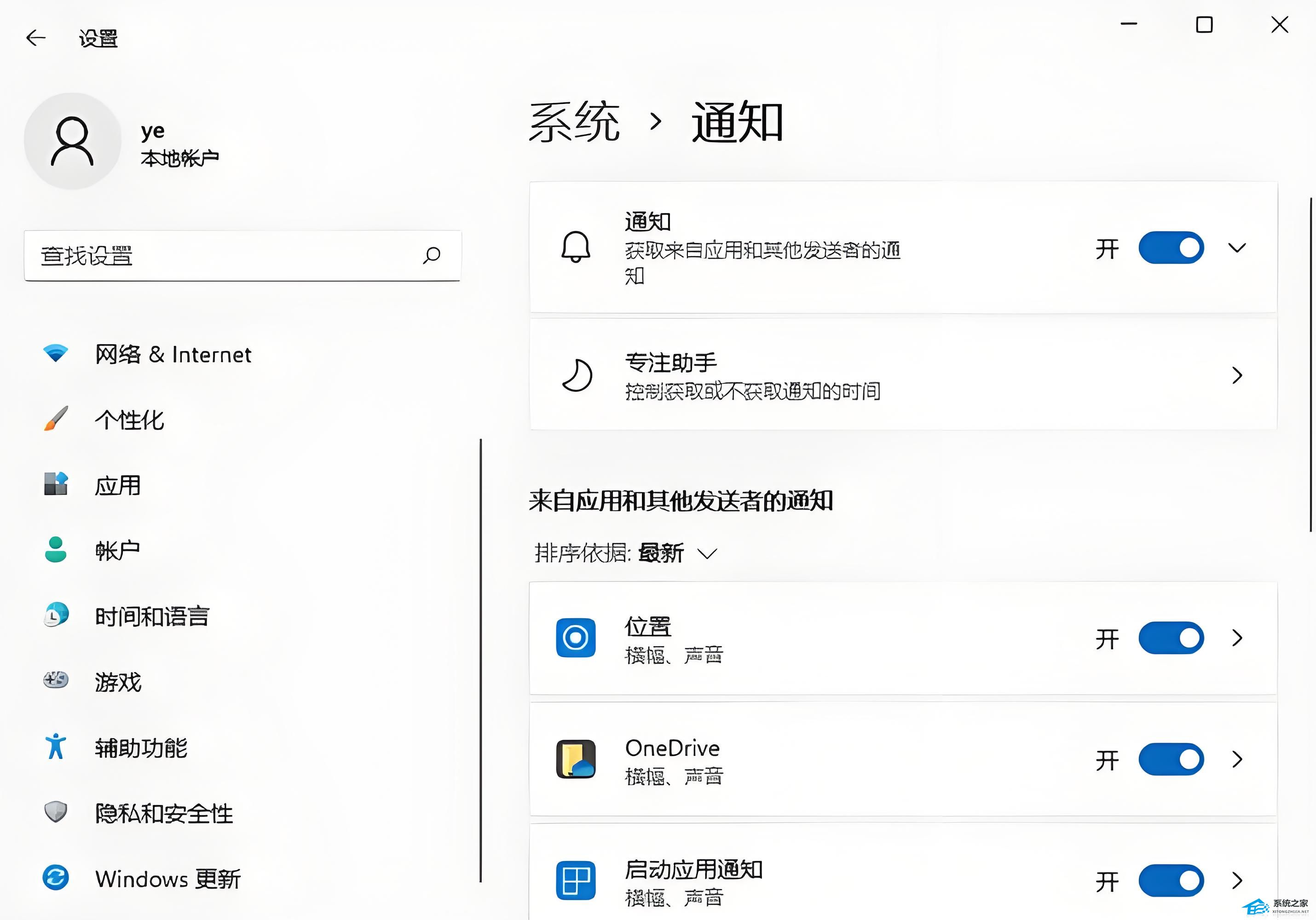
辅助功能设置法
按下 “Win+X” 组合键,或者右键点击任务栏上的开始图标,选择 “设置”。
点击 “辅助功能”,向下滑动右侧滚动条,找到 “视觉效果(滚动条、透明度、动画、通知超时)” 部分,可调整 “在此时间后关闭通知” 的时间长度,甚至设置为 “从不”。
在 “辅助功能》 视觉效果” 页面的底部 “相关设置” 区域,点击 “通知” 链接,跳转到系统通知设置页面,将 “通知(获取来自应用和其他发送者的通知)” 滑块向左滑动至 “关” 位置。
右键菜单设置法
鼠标右键点击桌面空白处,选择 “显示设置”。
进入显示设置,在左边栏中找到 “通知和操作”。
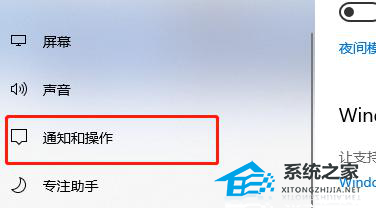
在界面中可将部分通知关闭,也可直接在最上方的通知处关闭所有通知。
搜索框设置法
在界面下方的搜索框中搜索 “通知和操作”。
在上方的搜索结果中打开 “通知和操作设置。
将 “获取来自应用和其他发送者的通知” 下方的按钮设置为 “关”。
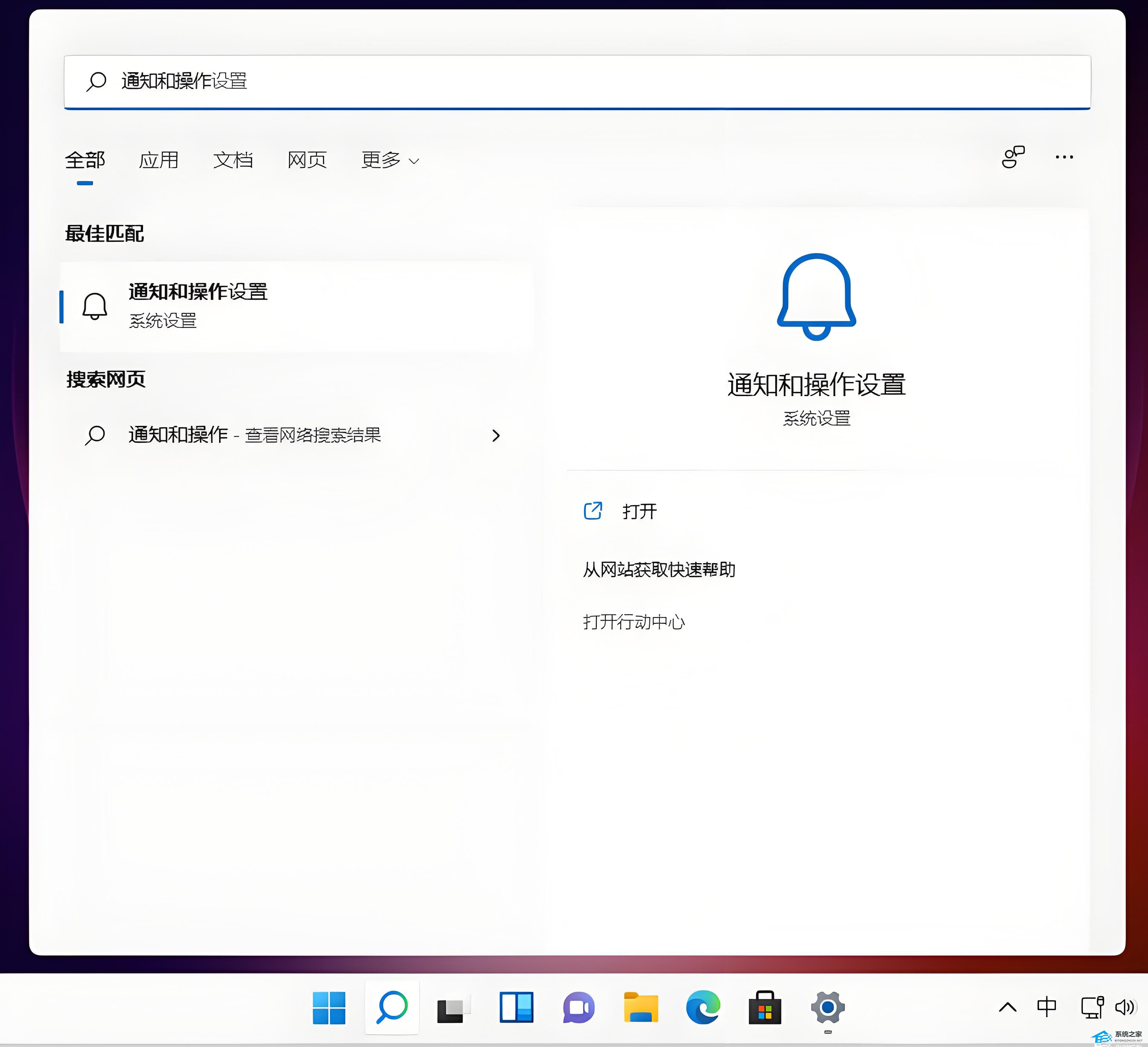
控制面板设置法
点击任务栏的搜索,搜索 “控制面板”。
打开控制面板之后设置为小图标显示或大图标显示。
打开 “通知区域图标设置”,点击 “启用或关闭系统图标”。
关闭 “操作中心”。
上一篇:Win11纯净版和正版有什么区别?Win11纯净版和正版区别介绍
栏 目:Windows系列
下一篇:Win11系统怎么样?windows11系统简单介绍
本文标题:Win11怎么关掉右边的通知-Win11关掉右边的通知方法
本文地址:https://www.fushidao.cc/system/24053.html
您可能感兴趣的文章
- 09-08Win10右键添加以管理员身份运行的方法
- 09-08Win10系统还原功能如何关闭?Win10系统关闭系统还原功能教学
- 09-08Win10右键没有以管理员身份运行怎么办?右键没有以管理员身份运行的解决方法
- 09-08Win10右键新建卡顿怎么办?Win10右键新建卡顿的解决方法
- 09-08Win10电脑定时开机功能在哪里?Win10系统设置自动关机操作教学
- 09-08Win10电脑玩魔兽不是全屏怎么办?Win10魔兽全屏分辨率调节方法教学
- 09-08Win10系统总是出现安全警报怎么办?Win10关闭安全警报操作教学
- 09-08Win10战地5单人剧情无法保存游戏进度怎么解决?
- 09-08Win10颜色管理在哪里?Win10颜色管理的位置
- 09-08Win10系统如何校准颜色?Win10系统校准颜色的方法


阅读排行
- 1Win10右键添加以管理员身份运行的方法
- 2Win10系统还原功能如何关闭?Win10系统关闭系统还原功能教学
- 3Win10右键没有以管理员身份运行怎么办?右键没有以管理员身份运行的解决方法
- 4Win10右键新建卡顿怎么办?Win10右键新建卡顿的解决方法
- 5Win10电脑定时开机功能在哪里?Win10系统设置自动关机操作教学
- 6Win10电脑玩魔兽不是全屏怎么办?Win10魔兽全屏分辨率调节方法教学
- 7Win10系统总是出现安全警报怎么办?Win10关闭安全警报操作教学
- 8Win10战地5单人剧情无法保存游戏进度怎么解决?
- 9Win10颜色管理在哪里?Win10颜色管理的位置
- 10Win10系统如何校准颜色?Win10系统校准颜色的方法
推荐教程
- 08-12Win11 LTSC 根本不适合个人用户? LTSC版本的优缺点分析
- 08-12windows11选择哪个版本? Win11家庭版与专业版深度对比
- 08-21Win11如何更改系统语言?Win11更改系统语言教程
- 01-02如何设置动态壁纸? Win11设置壁纸自动更换的教程
- 08-18Win11截图快捷键在哪-Win11设置截图快捷键的方法
- 08-12win10系统怎么开启定期扫描病毒功能? win10定期扫描病毒功打开方法
- 08-30Win11微软五笔输入法如何添加?Win11微软五笔输入法添加方法
- 01-02电脑自动更换壁纸怎么关? Win7取消主题自动更换的教程
- 08-12win10机械硬盘怎么提升速度 Win10机械硬盘提高读写速度的方法
- 08-27Win11电脑怎么隐藏文件?Win11怎么显示隐藏文件/文件夹?




